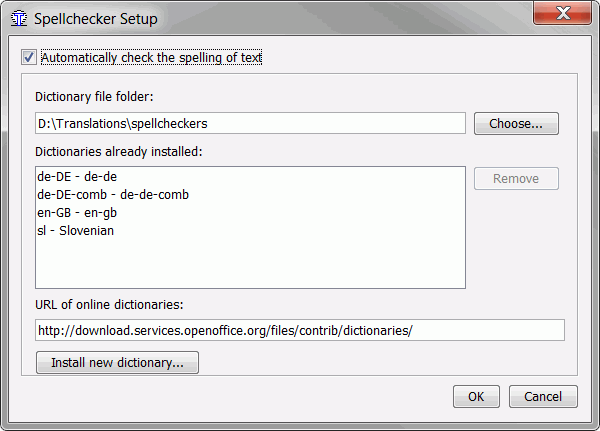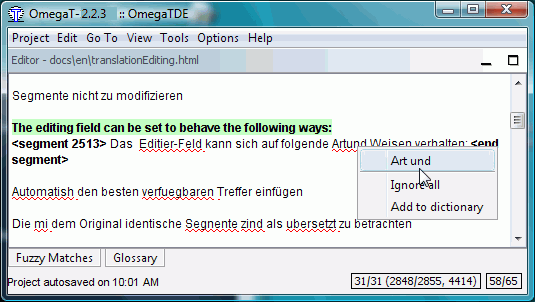| Chapter 22. | Chapter 22. |
| Corrector orthographic | Kontrola pravopisu |
| | |
| 1. Installar le dictionarios orthographic. |
1. Instalace slovníků kontroly pravopisu |
| 2.. Usar le dictionarios orthographic. |
2. Použití slovníků kontroly pravopisu |
| 3.Consilios | 3.Tipy |
| | |
| OmegaT include un corrector orthographic basate super le corrector orthographic usate in OpenOffice.org, Firefox e Thunderbird. |
OmegaT má vestavěnou kontrolu pravopisu založenou na kontrole pravopisu, která se používá v programech Apache OpenOffice, LibreOffice, Firefox a Thunderbird. |
| Illo ergo es habile a usar le enorme extension de dictionarios orthographic gratuite disponibile pro iste applicationes. |
Takže je možné použít na širokou škálu volných slovníků kontroly pravopisu, které jsou k dispozici pro tyto aplikace. |
| | |
| 1. Installar le dictionarios orthographic. | 1. Instalace slovníků kontroly pravopisu |
| Ante que le corrector orthographic pote functionar, on debe installar un dictionarios convenibile (i.e. pro tu lingua final). |
Před tím, než bude možno použít funkci kontroly pravopisu, je nutno mít nainstalován vhodný slovník nebo slovníky (tj. dle jazyka překladu). |
| Seque iste procedura pro installar le dictionarios orthographic: |
Při instalaci slovníků kontroly pravopisu následujte tyto kroky: |
| In tu administrator de file, crea un nove plica in un position convenibile ubi immagazinar le dictionarios orthographic (D:\Translations\spellcheckers in le exemplo in basso). |
Přes svého správce souborů vytvořte na vhodné pozici nový adresář, ve kterém budete ukládat slovníky pro kontrolu pravopisu (v příkladě níže je to: D:\Translations\spellcheckers) |
| In OmegaT, selige Optiones > Controlo orthographic, dunque clicca Elige al latere del campo plica del file Dictionario. |
V aplikaci OmegaT vyberte Možnosti > Kontrola pravopisu, pak klikněte na Vybrat vedle pole zobrazujícího Adresář se soubory slovníku. |
| Naviga e selige le plica que tu creava pro le dictionarios. |
Přejděte na a vyberte adresář, který jste vytvořili pro ukládání slovníků. |
| Mitte le files dictionario Que tu vole usar in iste plica. |
Do tohoto adresáře vložte vybrané soubory slovníku. |
| On ha essentialmente duo manieras pro lo far. |
V podstatě máte k dispozici dva způsoby jak toto provést. |
Tu pote o copiar le files manualmente, i.e. ab alibi in tu systema, con le empleo de tu administrator de file; or tu pote usar le function de OmegaT "Installa un nove dictionario" pro obtener un lista de dictionarios ex quo lo selectionar. |
Můžete buď vkopírovat tyto soubory ručně, tj. z jiné pozice kdekoliv ve vašem systému za použití souborového manažeru; nebo použijte funkci OmegaT „Instalovat nový slovník“, která zobrazí seznam dostupných slovníků a vy si můžete vybrat. |
Nota que le function "Installa" necessita un connexion a Internet. |
Pozor: Funkce „Instalovat“ vyžaduje připojení k internetu. |
Le linguas seligite alora essera installate e eventualmente apparera in tu fenestra de preparation del corrector orthographic (isto pote prender un lapso). |
Označené jazyky budou nainstalovány a zobrazí se v okně Nastavení kontroly pravopisu (instalace může chvíli trvat). |
| Copiar le files manualmente ha senso si tu ha jam files dictionario convenibile in tu systema, per exemplo como parte de tu installation de OpenOffice o Thunderbird. |
Ruční kopírování využijete jen tehdy, když máte vhodné soubory slovníků již ve svém systému, např. jako součást instalace Apache OpenOffice, LibreOffice, Firefoxu nebo Thunderbirdu. |
| Comocunque il es plus simple, cercar pro dictionarios in Internet, usante le campo URL del dictionarios in Internet : |
Nicméně je jednodušší vyhledávat slovníky online za použití políčka URL online slovníků |
| Figure 22.1. | Figure 22.1. |
| Preparation del corrector orthographic | Nastavení kontroly pravopisu |
| Cliccar sur le button Installa un nove dictionario, aperira le fenestra installator de Dictionario, ubi tu pote seliger le dictionarios que tu vole installar. |
Kliknutím na Instalovat nový slovník se otevře okno Instalátor slovníků, kde si můžete vybrat slovníky, které chcete instalovat. |
| Le nomines del files debe exactemente corresponder al codice del lingua de tu lingua final como definite in le fenestra de dialogo Proprietates del projecto ( Projecto > Proprietates). |
Názvy souborů musí odpovídat jazykovému kódu cílového jazyka tak jak je definován v okně Vlastnosti projektu ( Projekt > Vlastnosti). |
| Per exemplo, si tu ha seligite ES-MX (Mexican Spanish) como lingua de destination, le files del dictionario debe esser nominate es_MX.dic e es_MX.aff. |
Například, pokud jste si vybrali ES-MX (mexická španělština) jako cílový jazyk, musí být soubory slovníku pojmenovány ‚es_MX.dic‘ a ‚es_MX.aff‘. |
| Si tu ha disponibile sol un dictionario Standard espaniol, con le nomines del file es_es.dic e es_es.aff , tu pote copiar iste files in es_MX.dic e es_MX.aff, e le dictionario orthographic functionara. |
Pokud pak třeba máte k dispozici slovník se standardní španělštinou, označené např. ‚es_es.dic‘ and ‚es_es.aff‘, můžete je přejmenovat na ‚es_MX.dic‘ a ‚es_MX.aff‘ a kontrola pravopisu budu fungovat. |
| Nota que illo naturalmente controlara pro le Standard plus tosto que pro le Espaniol Mexicano!) |
Nezapomeňte ale na to, že pak se bude postupovat dle pravidel pro standardní španělštinu (kastilštinu) a ne pro mexickou španělštinu. |
| | |
| 2. Usar le dictionarios orthographic. |
2. Použití slovníků kontroly pravopisu |
| Il non ha alicun necesse a instruer OmegaT pro usar un particular dictionario orthographic; OmegaT usara le dictionario del correcte lingua in base al codices del lingua de tu projecto. |
OmegaT nemusíte nijak instruovat pro použití konkrétního slovníku kontroly pravopisu: Program použije správnou jazykovou verzi slovníku založenou na jazykovém kódu vašeho projektu. |
| Controla comocunque que le codices del lingua es exactemente le mesme: un dictionario FR-FR non laborara con un preparation pro la lingua final FR, per exemplo. |
Nicméně zkontrolujte, zda jazykový kód je naprosto stejný: například slovník FR-FR nebude fungovat při nastavení překladu jako FR. |
| Si necessari, edita le nomines del file del dictionario o cambia tu configurationes pro le lingua de tu projecto. |
Pokud je to nutné, upravte název souboru slovníku kontroly pravopisu nebo změňte jazyková nastavení vašeho projektu. |
| Pro habilitar le corrector orthographic, selige Optiones > Controlo Orthographic e marca le cassa de marca Controla automaticamente le orthographia del texto (vide ante). |
Aby byla kontrola pravopisu aktivní, otevřete Možnosti > Kontrola pravopisu a označte zaškrtávací políčko Automaticky kontrolovat pravopis textu (viz příklad výše). |
| Figure 22.2. | Figure 22.2. |
| Usar le Controlo Orthographic |
Použití kontroly pravopisu |
| Cliccante con le dextra sur un parola sublineate (Artund in le figura ante) se displica un menu a cortina listante suggestiones pro le correction (Art und). |
Když kliknete pravým tlačítkem myši na zvýrazněné slovo (například zde v německém textu Artund) objeví se vyskakovací menu, kde je vyobrazen seznam návrhů oprav (Art und). |
| Tu pote alsi instruer le corrector orthographic pro ignorar tote le occurrentias del parola con cacographia, o los adder al dictionario. |
Samozřejmě můžete zadat do kontroly pravopisu, že všechny výskyty tímto způsobem zapsaného slova se mají ignorovat, nebo jej přidat do slovníku. |
| | |
| 3. Consilios | 3. Tipy |
| Si le corrector orthographic es non functionante, alora face secur in prime loco que le cassa de marca "Controla automaticamente le orthographia del texto" in le dialogo del corrector orthographic ( Optiones > correction orthographic...) es marcate. |
Pokud kontrola pravopisu nefunguje, nejprve se ujistěte, že je opravdu označeno zaškrtávací políčko „Automaticky kontrolovat pravopis textu“ v okně Nastavení kontroly pravopisu ( Možnosti > Kontrola pravopisu). |
| Controla anque que le codice del lingua final de tu projecto contra le vocabularios disponibile in le fenestra de preparation. |
Zkontrolujte také, zda jazykový kód cíle vašeho projektu odpovídá dostupným slovníkům v okně nastavení Kontroly pravopisu. |
| Si tu ha jam rendite un grande corpore de texto, e alora realisa que le codice del lingua final del projecto non equala le codice del lingua del corrector orthographic (per exemplo tu ha specificate pt_BR como le lingua, ma non ha nulle vocabularios pt_BR) tu pote simplemente copiar le duo files correspondente e los renominar (e.g. ab pt_PT.arr e pt_PT.dic a pt._BR.arr e pt_BR.dic ). |
Pokud jste již přeložili velkou část textu, ale až posléze jste si uvědomili, že kód cílového jazyka projektu nesouhlasí s kódem jazyka v Kontrole pravopisu (zadali jste jazyk pt_BR, ale nemáte pt_BR slovník) můžete jednoduše zkopírovat oba potřebné soubory a kopie přejmenovat (z pt_PT.aff nebo pt_PT.dic na pt._BR.aff a pt_BR.dic ). |
| Naturalmente Il es multo plus prudente, prender un breve pausa e discargar le correcte versiones del corrector orthographic. |
Samozřejmě je lepší, práci na chvíli přerušit a stáhnout si správnou verzi kontroly pravopisu. |
| Nota que Remove elimina physicamente le vocabularios seligite. |
Pozor: volba Odstranit fyzicky odstraní vybrané slovníky. |
| Si illos es usate ab alicun altere application sur tu systema, illos disparera alsi ab celle application. |
Pokud jsou tyto slovníky používány jinou aplikací ve vašem systému, budou odstraněny i z této aplikace. |
| Si, pro qualcunque ration, tu necessita de lo facer sovente, copia le files implicate in un plica differente, reservate solmente pro le uso de OmegaT. |
Pokud z jakéhokoliv důvodu budete potřebovat slovníky opakovaně instalovat a odstraňovat, bude lepší zkopírovat potřebné soubory do jiného adresáře, který bude sloužit jen pro účely OmegaT. |
| | |